Heim >System-Tutorial >Windows-Serie >So übertragen Sie den Bildschirm vom Win10-Laptop auf den Fernseher_So übertragen Sie den Bildschirm vom Win10-Laptop auf den Fernseher
So übertragen Sie den Bildschirm vom Win10-Laptop auf den Fernseher_So übertragen Sie den Bildschirm vom Win10-Laptop auf den Fernseher
- 王林nach vorne
- 2024-03-27 14:00:331137Durchsuche
PHP-Editor Zimo zeigt Ihnen, wie Sie den Bildschirm eines Win10-Laptops auf einen Fernseher übertragen. Mit der Bildschirmspiegelungsfunktion können Sie Inhalte von Ihrem Laptop drahtlos auf den Fernsehbildschirm übertragen und so ein größeres Seherlebnis erzielen. Durch einfache Einrichtung und Verbindung können Sie problemlos Multimedia-Inhalte wie Videos, Bilder, Musik usw. genießen. Im Folgenden stellen wir Ihnen die Schritte zum Übertragen des Bildschirms eines Win10-Laptops auf den Fernseher im Detail vor, damit Sie diese Technik problemlos beherrschen können.
1. Richten Sie zunächst das Netzwerk desselben Bildschirmgeräts ein, siehe diese Erfahrung.
2. Klicken Sie im Startmenü auf die Schaltfläche „Einstellungen“, um die Windows-Einstellungen zu öffnen. Sie können auch die Tastenkombination WIN+i verwenden.
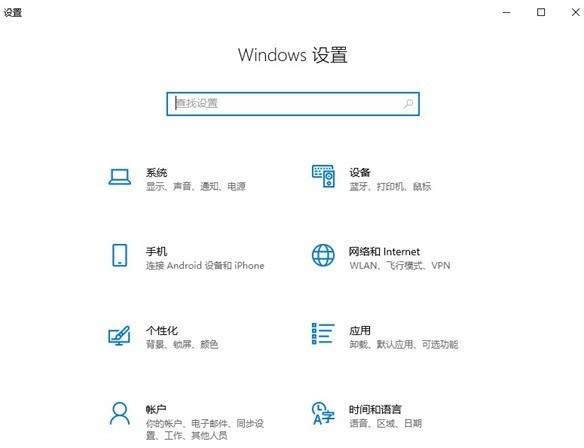
3. Klicken Sie, um [Gerät] in der Einstellungsoberfläche zu öffnen.
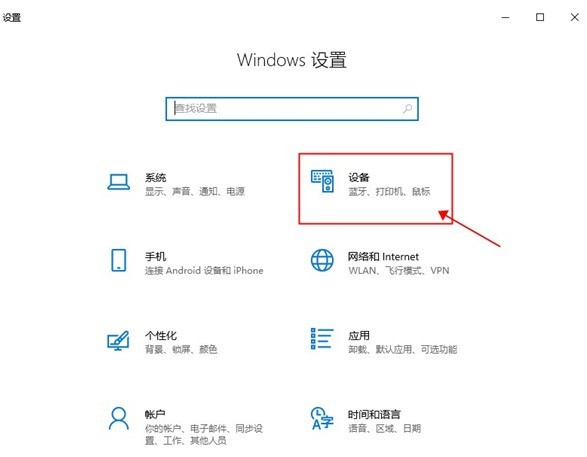
4. Geben Sie [Bluetooth und andere Geräte] ein und klicken Sie auf [Bluetooth und andere Geräte hinzufügen].
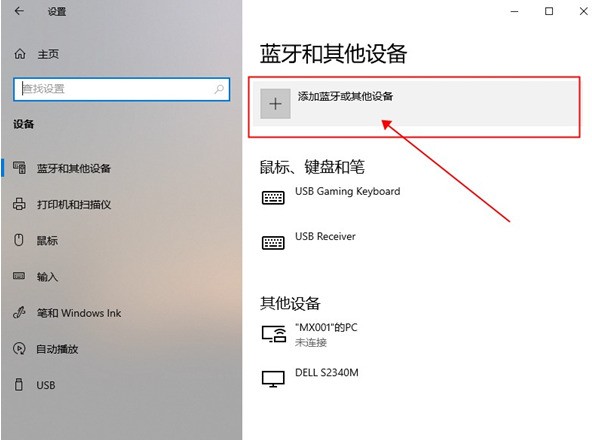
5. Wählen Sie im Popup-Fenster [Kabellose Anzeige oder Dockingstation].
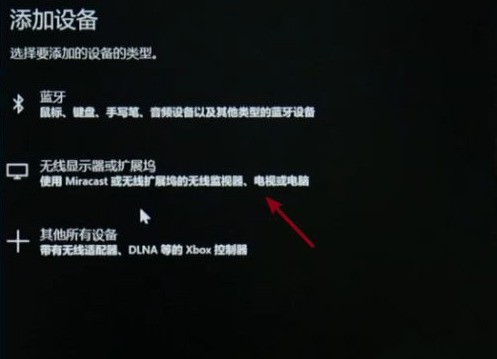
6. Suchen Sie automatisch nach Geräten, suchen Sie den Namen des Co-Screen-Geräts und klicken Sie, um eine Verbindung herzustellen.
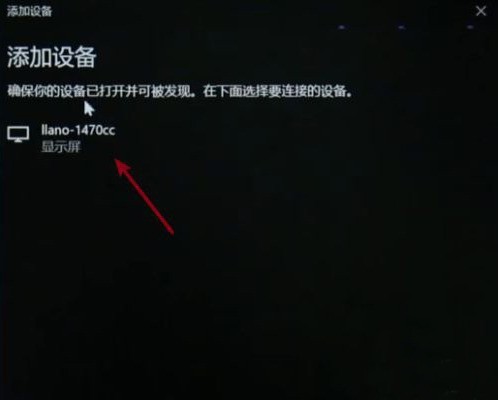
7. Klicken Sie auf [Modus ändern], um die Screencasting-Methode zu ändern.

Das obige ist der detaillierte Inhalt vonSo übertragen Sie den Bildschirm vom Win10-Laptop auf den Fernseher_So übertragen Sie den Bildschirm vom Win10-Laptop auf den Fernseher. Für weitere Informationen folgen Sie bitte anderen verwandten Artikeln auf der PHP chinesischen Website!

